Cara Mudah Membuat Efek Miniatur di Photoshop
Membuat efek miniatur pada gambar bisa dilakukan dengan Adobe Photoshop. Efek miniatur adalah efek fotografi yang dapat membuat objek yang ada didalam foto seolah-olah menjadi berukuran kecil (miniatur).
Tentunya efek ini selain memberikan nuansa seperti "mainan" juga sangat cocok digunakan untuk foto cover pada portofolio, promosi atau desain, sehingga lebih unik dan sangat menarik.
Sebenarnya membuat efek miniatur dapat dilakukan dengan kamera yang dilengkapi dengan lensa "Tilt Shifting" namun lensa dan kamera yang memiliki fitur ini cukup mahal harganya.
Kita bisa mengubah foto biasa menjadi miniatur sangat mudah dilakukan, berikut ini kita bahas langkah-langkahnya.
Hal yang utama yang perlu diperhatikan adalah, tidak semua foto bisa menghasilkan efek miniatur yang tepat. Ada beberapa syarat yang perlu kamu ketahui sebelum membuat foto dengan efek miniatur yang bagus
- Pilih gambar yang diambil dari kejauhan. Misalnya sekitar 5-10 meter jarak dari obyek.
- Selain itu sangat disarankan untuk mengambil gambar dari tingkat yang lebih tinggi. Semisalnya mengambil gambar dari lantai 2 untuk obyek yang berada di tanah. Perspektif menjadi hal yang sangat penting untuk menghasilkan efek yang baik.
- Fokuskan gambar ke objek yang berbentuk seperti mobil, orang, atau bangunan yang akan dijadikan efek miniatur.
- Gambar harus diambil pada saat cuaca cerah, atau kondisi pencahayaan yang baik, semisal di siang hari atau tempat terbuka.
- Usahakan gambar setajam mungkin dengan resolusi yang tinggi, tidak ada kabur atau pecah, supaya hasilnya semakin baik.
Untuk itu saya memilih obyek contoh, yaitu pemandangan suasana car free day yang gambarnya saya ambil dari google images. Perhatikan bahwa obyek gambar ini cukup memenuhi syarat seperti diatas.

Mari kita mulai langkah-langkahnya, pertama buka program Adobe Photoshop yang kamu miliki, boleh menggunakan versi CS4 atau lebih tinggi. Untuk versi yang lebih tinggi caranya kurang lebih sama. Pada tutorial ini saya menggunakan Adobe Photoshop 2020.
Langkah-langkah membuat efek miniatur
- Buka program Adobe Photoshop
- Buka gambar yang akan dijadikan efek miniatur, boleh di crop sesuai kebutuhan.
- Setelah gambar terbuka, tekan tombol "Q" untuk beralih ke mode Quick Mask.

- Setelah menekan "Q" kemudian kamu dapat menekan tombol "G" untuk mengaktifkan mode Gradient. Pastikan mode Gradient tersebut adalah "Reflected Gradient" (bisa dilihat pada bagian atas panel di Photoshop)
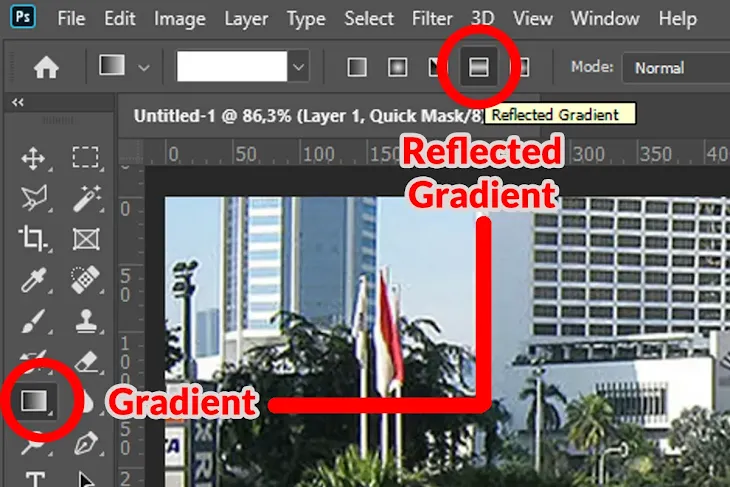
- Setelah mengaktifkan "Gradient", tarik garis vertikal pada gambar. Kira-kira mulai dari tengah layar ke arah atas. Nantinya akan terbentuk gambar gradien warna kemerahan yang akan menandai bahwa bagian gambar tersebut akan menjadi fokus atau subjek gambar yang tidak diburamkan.

- Setelah menentukan fokus dan subjek gambar, tekan "Q" lagi untuk keluar dari Mode Quick Mask dan kembali ke Mode Standar. Akan terbentuk garis putus-putus dimana ada bagian atas dan bawah. Disinilah "Lens Blur" yang akan kita terapkan nantinya.
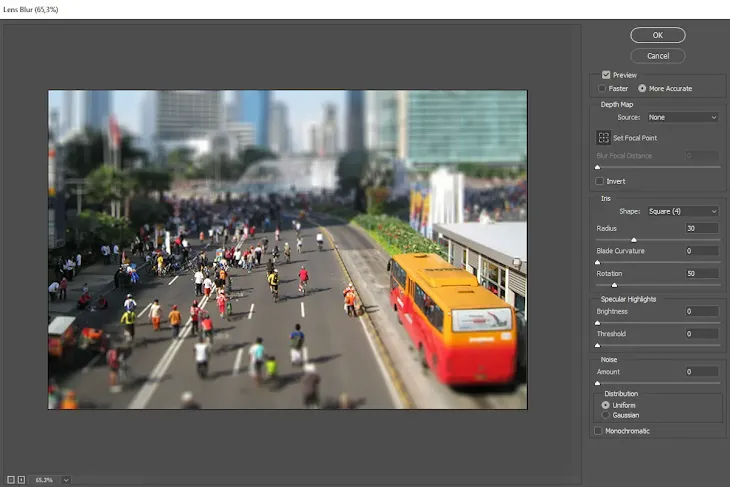
- Setelah keluar dari Mode Quick Mask, lalu tekan di bilah atas Filter » Blur » Lens Blur.
- Sesuaikan radius hingga kamu mendapatkan hasil yang diinginkan lalu tekan "OK." Dalam tutorial ini, saya menyesuaikan radius hingga 30, ini dapat dipilih menyesuaikan selera untuk meningkatkan tingkat keburaman.
- Tekan tombol "CTRL-D" pada keyboard untuk menghilangkan seleksi garis-garis tadi.

- Sampai disini kamu perlu meningkatkan/mengurangi kecerahan agar lebih natural, lalu dengan cara memilih Image » Adjusment » Curves » Tentukan Titik dan Geser Slider sesuai keinginan.
- Jika kecerahan dirasa sudah pas, Image » Adjusment » Vibrance » Geser slider ke kanan untuk naikkan Vibrance agar warna pada obyek lebih keluar. Pada tutorial ini saya menaikkan vibrance ke angka 62.
- Kamu juga dapat mengatur Saturasi agar warna lebih terang dan dominan dengan menggeser slider perlahan-lahan kekanan.

hasil efek miniatur
Berikut ini beberapa foto lain yang dibuat dengan menggunakan langkah diatas. Ini contoh foto hasil efek miniatur yang saya rasa cukup keren untuk dibagikan.

Selamat mencoba 😊



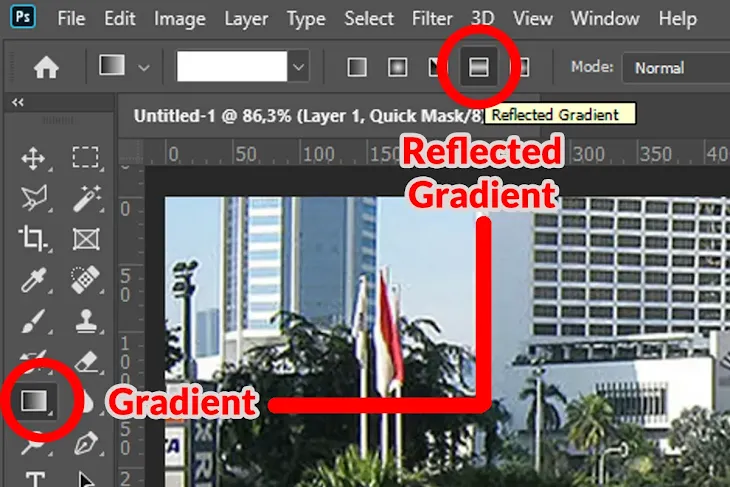

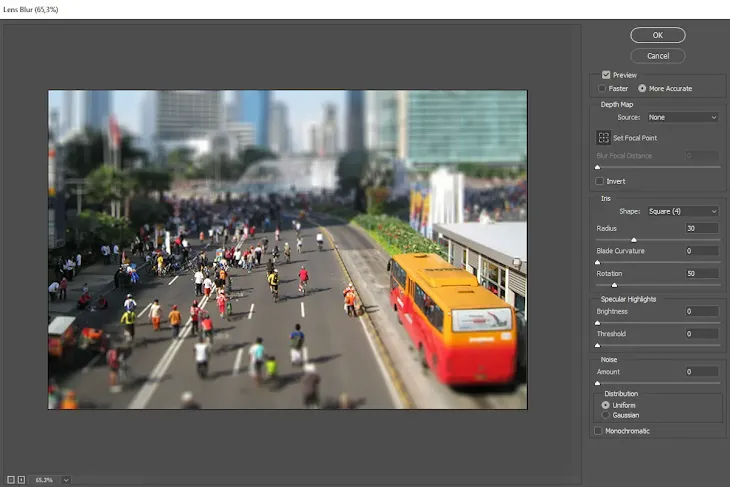



Komentar
Toto P.
26 Februari 2022 | 09:27:24Berguna sekali pembahasan artikelnya bang, sangat membantu. Sukses terus buat semangkablog.com
admin@semangkablog
02 Maret 2022 | 07:40:24Terima kasih atas apresiasinya...